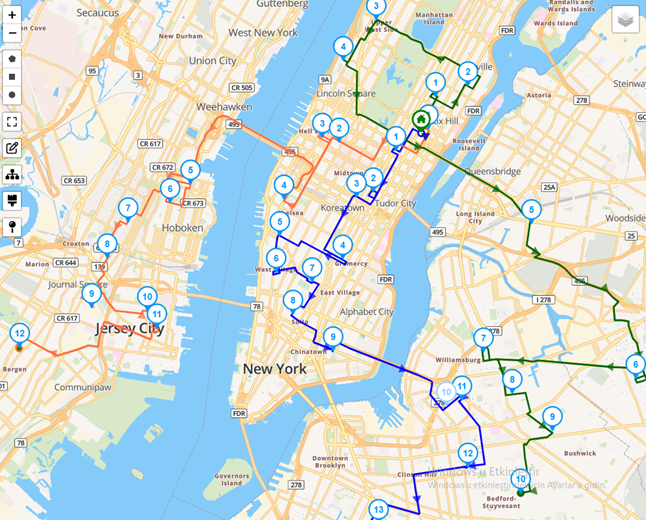La optimización de flotas es el proceso estratégico de mejorar la eficiencia, el rendimiento y la rentabilidad de una flota de vehículos. Ya sea en logística, transporte público o prestación de servicios, las organizaciones confían en la optimización de flotas para garantizar que los recursos se utilicen de forma inteligente, las rutas se planifiquen de forma eficaz y los costes operativos se minimicen.
El objetivo es maximizar la utilización de los activos, reducir el consumo de combustible, minimizar el tiempo de inactividad y, en última instancia, mejorar los niveles de servicio al cliente. A medida que crecen las demandas de transporte y las regulaciones ambientales se vuelven más estrictas, la optimización de la flota se ha convertido en un componente crítico de las operaciones comerciales sostenibles y competitivas.
Esta publicación de blog explica cómo optimizar su flota en Routin Team.
Si aún no eres miembro, haz clic aquí para obtener una prueba gratuita de 14 días
El proceso se completa en nueve pasos.
1.Haz clic en Planes Diarios en el menú lateral izquierdo.
![]()
2.En la pantalla de Planes Diarios, haz clic en Añadir Nuevo Plan Diario.
![]()
Escribe el nombre del plan. Selecciona la fecha de ejecución (Fecha del Plan) y la Hora de Inicio de la ruta. Selecciona los depósitos donde comenzarán o terminarán las rutas. Luego haz clic en Guardar.

3.La pantalla del Plan muestra tres secciones. Los conductores se muestran a la izquierda, las paradas se muestran en el centro y el mapa se muestra a la derecha. La ubicación del depósito está marcada en el mapa.

4.Los conductores definidos para el depósito se agregarán automáticamente al plan. Para crear un nuevo conductor, haz clic en el botón agregar encima de la sección Conductores, luego haz clic en el botón Crear Nuevo Conductor y define el conductor. (Para obtener más información, consulta la publicación de blog "¿Cómo crear un conductor?". Puedes agregar un vehículo con capacidad al conductor como se explica en la publicación del blog. Esto te ayudará a planificar con restricciones de capacidad del vehículo)

5.Añade paradas (lugares de recogida/entrega) para que los conductores visiten. Hay varias maneras de hacer esto. Puedes agregar direcciones una por una ingresando la dirección (número de casa y nombre de la calle/avenida) en el campo Búsqueda de Dirección encima de la sección Paradas y seleccionando la dirección de las opciones proporcionadas.

Puedes escribir el nombre del cliente o el nombre del edificio en el campo Nombre de la Parada. Puedes ingresar el número de teléfono móvil del cliente en el campo Teléfono. Esta información aparecerá en la aplicación móvil mientras el conductor sigue la ruta. Esto permitirá que el conductor llame al cliente si es necesario.
Puedes escribir el tamaño del paquete en el campo Carga. De esta manera, será posible optimizar la ruta con restricciones de capacidad del vehículo. Si ingresas los valores de capacidad del vehículo (como se explicó anteriormente) y los valores de carga en las paradas, el algoritmo de optimización considerará estos dos datos al crear las rutas.
Puedes ingresar la Hora de Apertura (Hora de Inicio) y la Hora de Cierre (Hora de Finalización) si estás limitado a visitar la parada dentro de estas horas. El algoritmo de enrutamiento planificará las rutas teniendo en cuenta estas horas, si activas la optimización con Restricciones de Ventana de Tiempo en el paso 6.
Puedes agregar notas al campo Notas para el Conductor. Si se ingresan estos datos, se mostrarán en la aplicación móvil del conductor, junto al nombre de la parada. Si deseas almacenar los datos de esta parada para uso futuro, selecciona el campo Añadir a la Libreta de Direcciones.

Para cargar varias paradas a la vez, consulta la publicación del blog ¿Cómo subir múltiples paradas usando un archivo de Excel?
También puedes agregar paradas guardadas previamente de la Libreta de Direcciones al plan usando la Vista de Lista o la Vista de Mapa.

6. Haz clic en el botón Optimizar en la Pantalla de Planificación
![]()
Selecciona las ubicaciones de Inicio y Finalización. Si la ruta es una ruta de recogida, selecciona Ubicación de Inicio como Automática y Ubicación de Finalización como Depósito. Si la ruta es una ruta de entrega, selecciona Ubicación de Inicio como Depósito y Ubicación de Finalización como Automática.
Haz clic en el botón Opciones y selecciona Optimización de Flota. Selecciona el campo "Activar Restricciones de Capacidad del Vehículo". Si has añadido datos de tamaño de paquete (Carga) a las paradas (como se explicó en el paso 5) y si has definido el valor de capacidad para los conductores (como se explicó en la publicación del blog "¿Cómo crear un conductor?". Esta opción garantizará que las capacidades del vehículo se tengan en cuenta al optimizar la ruta.
Selecciona el campo "Activar Restricciones de Ventana de Tiempo para las Paradas" si has definido la Hora de Apertura y/o la Hora de Cierre para las paradas. Selecciona el campo "Activar Restricciones de Horas de Trabajo" y define el límite de horas de trabajo si lo deseas.
Luego haz clic en el botón Optimizar Plan para obtener el resultado.

7. El resultado se mostrará en el mapa y en la sección de paradas.

8.Haz clic en el botón Enviar para enviar la ruta a los conductores. Los conductores deben descargar e iniciar sesión en la aplicación The Routin Team Driver antes de enviar el paso. Para obtener más información sobre cómo iniciar sesión en la aplicación del conductor, ve a la publicación del blog "Cómo usar la aplicación del conductor".
9. Puedes supervisar el progreso del conductor en el mapa y en la sección de paradas.